Fitur gateway telepon Dialogflow menyediakan antarmuka telepon untuk agen Anda. Solusi ini digunakan untuk membangun solusi IVR (tanggapan suara interaktif) percakapan yang terintegrasi dengan jaringan pusat panggilan Anda lainnya. Saat ini, Anda dapat memilih nomor telepon yang dihosting oleh Google.
Untuk mengetahui informasi harga dan kuota gateway telepon, lihat halaman Harga dan Kuota dan Batas.
Batasan
Dukungan bahasa
Integrasi ini hanya mendukung penggunaan satu bahasa per agen.
Jika model ucapan yang ditingkatkan diaktifkan untuk agen, integrasi ini hanya mendukung bahasa berikut:
- Inggris (en)
- Inggris - AS (en-US)
Jika model ucapan yang ditingkatkan kualitasnya dinonaktifkan untuk agen, lihat kolom Telepon di halaman Referensi bahasa untuk mengetahui daftar bahasa yang didukung.
Dukungan nomor telepon
Hanya nomor telepon Amerika Serikat yang didukung, baik untuk panggilan masuk maupun transfer panggilan.
Sebelum memulai
Anda harus melakukan hal berikut sebelum membaca panduan ini:
- Baca Dasar-dasar Dialogflow.
- Lakukan langkah-langkah penyiapan.
Buat agen
Jika Anda belum membuat agen, buat sekarang:
- Buka konsol Dialogflow ES.
- Jika diminta, login ke Konsol Dialogflow. Lihat Ringkasan konsol Dialogflow untuk mengetahui informasi selengkapnya.
- Klik Buat Agen di menu sidebar kiri. (Jika Anda sudah memiliki agen lain, klik nama agen, scroll ke bagian bawah, lalu klik Buat agen baru.)
- Masukkan nama agen, bahasa default, dan zona waktu default.
- Jika Anda sudah membuat project, masukkan project tersebut. Jika Anda ingin mengizinkan Konsol Dialogflow membuat project, pilih Buat project Google baru.
- Klik tombol Buat.
Mengimpor file contoh ke agen Anda
Langkah-langkah dalam panduan ini membuat asumsi tentang agen Anda, jadi Anda perlu mengimpor agen yang disiapkan untuk panduan ini. Saat mengimpor, langkah-langkah ini menggunakan opsi restore, yang akan menggantikan semua setelan, maksud (intent), dan entity agen.
Untuk mengimpor file, ikuti langkah-langkah berikut:
-
Download file
telephony-bot.zip. - Buka konsol Dialogflow ES.
- Pilih agen Anda.
- Klik tombol setelan settings di samping nama agen.
- Pilih tab Ekspor dan Impor.
- Pilih Pulihkan Dari Zip dan ikuti petunjuk untuk memulihkan file zip yang Anda download.
Mengaktifkan fitur beta
Pastikan fitur beta diaktifkan:
- Buka konsol Dialogflow ES.
- Pilih agen.
- Klik tombol setelan settings di samping nama agen.
- Scroll ke bawah saat berada di tab Umum dan pastikan Fitur Beta diaktifkan.
- Jika Anda telah melakukan perubahan, klik Simpan.
Menyiapkan gateway telepon
Untuk menyiapkan gateway, ikuti langkah-langkah berikut:
- Pilih penyedia:
- Buka konsol Dialogflow ES.
- Pilih agen Anda.
- Klik Integrasi.
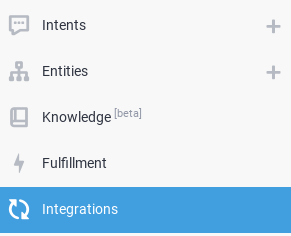
- Klik Dialogflow Phone Gateway.
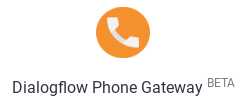
- Konfigurasi Gateway Telepon:
- Pilih bahasa.
- Pilih kode negara untuk nomor telepon.
- Opsional. Pilih kode area pilihan.
- Klik Berikutnya.
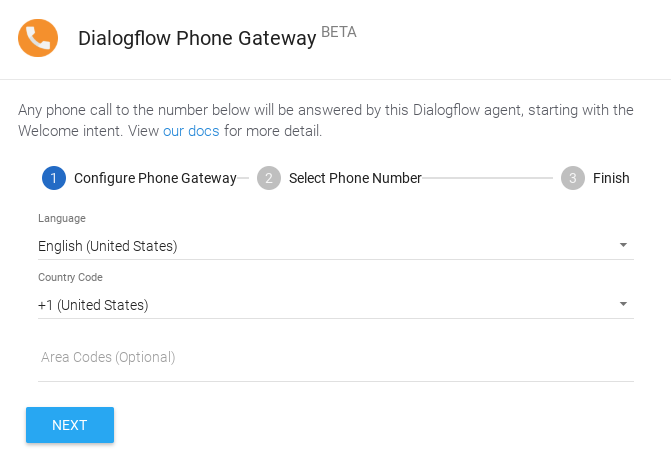
- Pilih angka:
- Pilih nomor telepon dari daftar.
- Klik Buat.
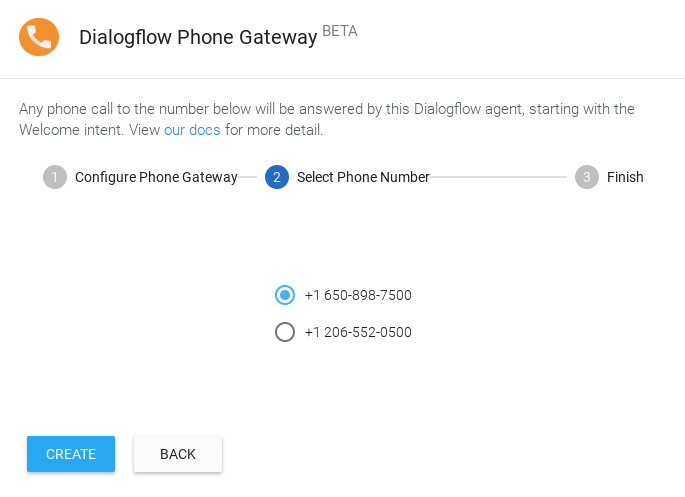
- Penyelesaian:
- Gateway kini aktif.
- Opsional, ubah lingkungan.
- Simpan nomor telepon yang ditampilkan dan tutup jendela dialog.
Anda dapat mengklik tombol integrasi Dialogflow Phone Gateway lagi untuk mengambil informasi ini.
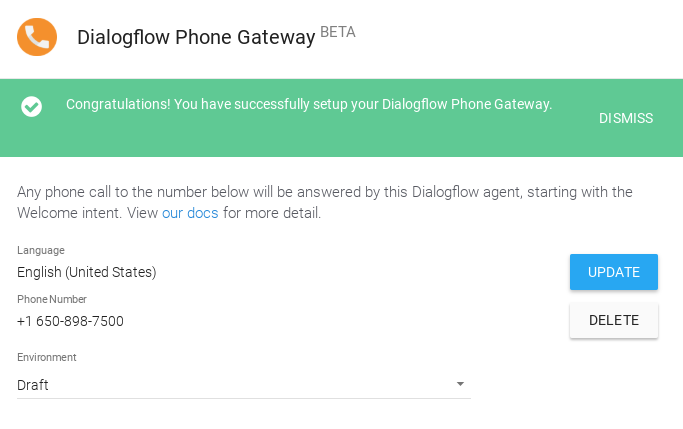
Panggil nomor telepon
Sekarang Anda dapat menelepon nomor tersebut dan mengikuti perintah suara sederhana. Interaksi ditentukan di agen Anda.
Google CloudPeriksa maksud
Setelah Anda memiliki agen gateway telepon yang berfungsi, mari kita lihat maksud yang Anda impor. Hal ini akan membantu Anda memahami cara membuat agen gateway telepon Anda sendiri.
Menyambut penelepon
Saat Anda menelepon nomor tersebut, agen menyapa Anda dan memberikan daftar opsi. Ikuti langkah-langkah berikut untuk melihat cara konfigurasi ini:
- Buka konsol Dialogflow ES.
- Pilih agen Anda.
- Klik Intents.
- Klik Default Welcome Intent.
- Scroll ke bawah ke bagian Acara.
Perhatikan bahwa Welcome (
WELCOME) dan Telephony Welcome (TELEPHONY_WELCOME) peristiwa ada, yang berarti semua jenis peristiwa sambutan akan memicu intent ini. Sebagai alternatif, Anda dapat membuat intent terpisah, yang masing-masing ditujukan untuk acara sambutan tertentu. - Scroll ke bawah ke bagian Respons, lalu klik tab DIALOGFLOW PHONE GATEWAY.
- Perhatikan bahwa respons Synthesize speech berisi pesan selamat datang yang Anda dengar saat menelepon nomor tersebut.
Respons terhadap perintah pengujian
Setelah Anda merespons dengan "test", agen akan menampilkan daftar opsi baru. Ikuti langkah-langkah berikut untuk melihat cara konfigurasi ini:
- Klik Intents.
- Klik Test Telephony Intent.
- Scroll ke bawah ke bagian Respons, lalu klik tab DIALOGFLOW PHONE GATEWAY.
- Perhatikan bahwa respons Synthesize speech berisi respons yang Anda dengar setelah Anda mengucapkan "test".
Menetapkan konteks
Setelah mengucapkan "test", ada dua kemungkinan perintah yang dapat Anda berikan: "transfer" atau "terminate". Ini bukan batasan agen gateway telepon; hanya saja cara maksud ini ditentukan. Maksud yang terkait dengan perintah ini diberikan dengan konteks. Ikuti langkah-langkah berikut untuk melihat cara konfigurasi ini:
- Scroll ke bagian Konteks di bagian atas.
- Perhatikan konteks output TestTelephonyIntent-followup.
- Klik Intents.
- Klik tombol perluasan di samping Test Telephony Intent.
- Klik Test Telephony Intent - Terminate
- Scroll ke bagian Konteks di bagian atas.
- Perhatikan konteks input TestTelephonyIntent-followup.
Mengakhiri panggilan
Saat Anda merespons dengan "akhiri", agen mengatakan "selamat tinggal" dan mengakhiri panggilan. Ikuti langkah-langkah berikut untuk melihat cara konfigurasi ini:
- Scroll ke bawah ke bagian Training phrases dan perhatikan frasa yang digunakan untuk mengakhiri panggilan.
- Scroll ke bawah ke bagian Respons, lalu klik tab DIALOGFLOW PHONE GATEWAY.
- Perhatikan bahwa respons Synthesize speech berisi "goodbye".
- Perhatikan bahwa Setel maksud ini sebagai akhir percakapan diaktifkan. Jika diaktifkan, Dialogflow akan mengakhiri panggilan telepon setelah memutar semua perintah audio lainnya.
Pesan respons lengkap gateway telepon
Maksud dalam contoh ini menggunakan pesan respons multimedia untuk respons gateway telepon. Berikut adalah jenis yang dapat Anda gunakan:
- Putar audio: Memutar file audio yang disediakan. Tentukan URI ke objek Cloud Storage yang berisi audio yang akan diputar. Misalnya, 'gs://bucket/object'. Objek harus berisi satu saluran (mono) audio PCM linear (2 byte / sampel) pada 8 kHz.
- Sintesis ucapan:
Melakukan sintesis teks yang diberikan menjadi audio dan memutarnya.
Atau, Anda dapat mengaktifkan
Gunakan respons dari tab DEFAULT sebagai respons pertama,
yang akan menggunakan respons default untuk menyintesis respons ucapan.
Jika Anda hanya menentukan respons default,
dan Anda tidak mengaktifkan
Gunakan respons dari tab DEFAULT sebagai respons pertama,
hanya teks yang diisi di
QueryResult.fulfillment_text(diisi dengan respons teks yang dipilih secara acak), yang disintesis menjadi audio. - Transfer panggilan: Mentransfer penelepon ke nomor lain. Durasi waktu yang dihabiskan untuk panggilan yang dialihkan disertakan dalam total durasi panggilan, dan biaya Dialogflow akan dikenakan hingga panggilan berakhir.
Setelan agen
Anda dapat mengontrol berbagai aspek sintesis ucapan. Lihat setelan ucapan agen.
Menggunakan simulator Dialogflow
Saat menguji atau bereksperimen dengan agen gateway telepon, Anda tidak perlu melakukan panggilan telepon. Anda dapat berinteraksi dengan agen dan menerima respons audio melalui simulator Dialogflow:
- Ketik "halo" lalu tekan tombol kembali
- Ubah Default Response menjadi DIALOGFLOW PHONE GATEWAY
- Klik tombol Play Audio untuk mendengar respons agen
- Lanjutkan percakapan dengan agen
Nomor bebas pulsa
Anda dapat meminta nomor telepon dengan kode area 833. Perhatikan bahwa nomor bebas pulsa dikenai harga yang lebih tinggi.
Acara
Peristiwa berikut dipicu oleh integrasi ini:
Acara |
Deskripsi |
|---|---|
TELEPHONY_WELCOME |
Dipicu saat seseorang menelepon nomor telepon yang terkait dengan agen Dialogflow Anda. |
Pemanasan agen
Saat pengguna akhir memanggil agen Dialogflow Phone Gateway,
Dialogflow akan memulai dengan memuat agen
untuk memberikan respons cepat terhadap ucapan awal pengguna akhir.
Saat agen sedang dimuat, ponsel terus berdering.
Dialogflow melakukannya dengan mengirimkan permintaan deteksi maksud ke agen Anda.
Teks permintaan ini adalah TELEPHONY_WARMUP.
Mengambil nomor telepon pemanggil
Anda dapat mengambil nilai caller_id dari kolom
OriginalDetectIntentRequest.payload
dalam permintaan webhook
jika Anda menggunakan edisi Dialogflow Essentials.
Dalam edisi Uji Coba Dialogflow, nilai caller_id disamarkan.

